快启动装机版u盘取消分区激活状态图文教程
1、将制作好的u盘启动盘插入电脑usb接口,重启电脑,当屏幕上出现开机画面后按快捷键打开快启动主菜单,接着用键盘上的上下方向键移动光标选择“【02】运行快启动Win8PE防蓝屏版(新机器)”并回车,如下图所示:
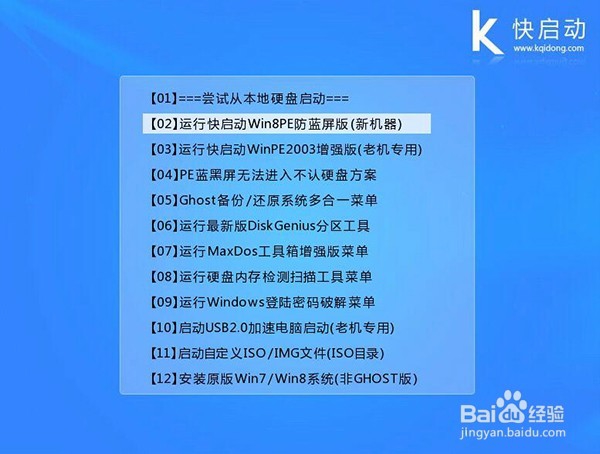
2、双击桌面上的“更多工具”文件夹中的分区工具DiskGenius,然后在DiskGenius磁盘列表中选中C盘,接着点击“分区--取消分区激活状态”,如下图所示:
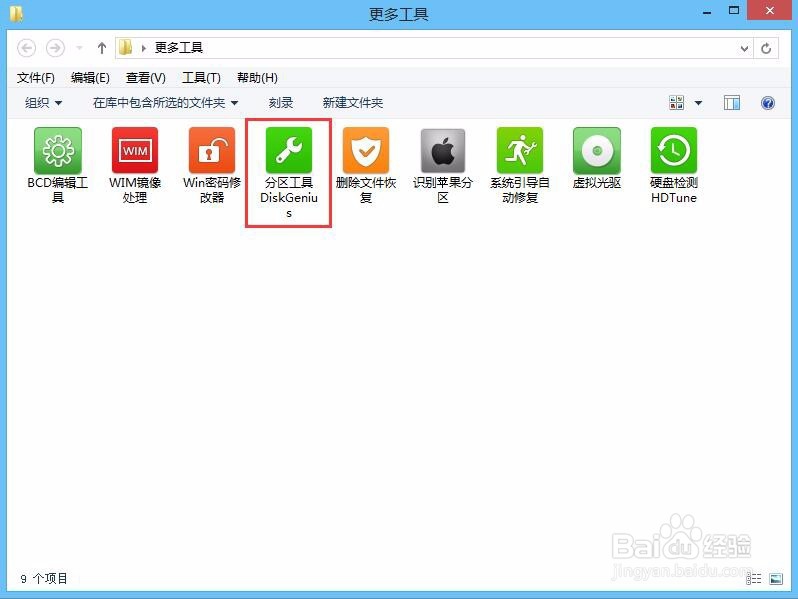
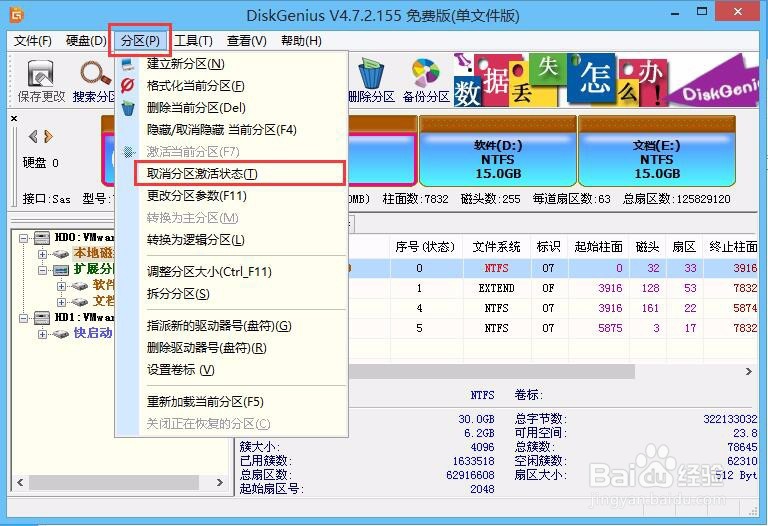
3、随后会弹出警示框提示取消分区激活状态会导致该分区上的操作系统无法启动,确认在此之前已经将系统启动文件备份好,点击“是”执行,如下图所示:
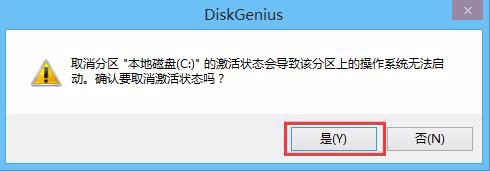
4、所有步骤操作完后,记得点击“保存更改”图标让操作生效,如下图所示:
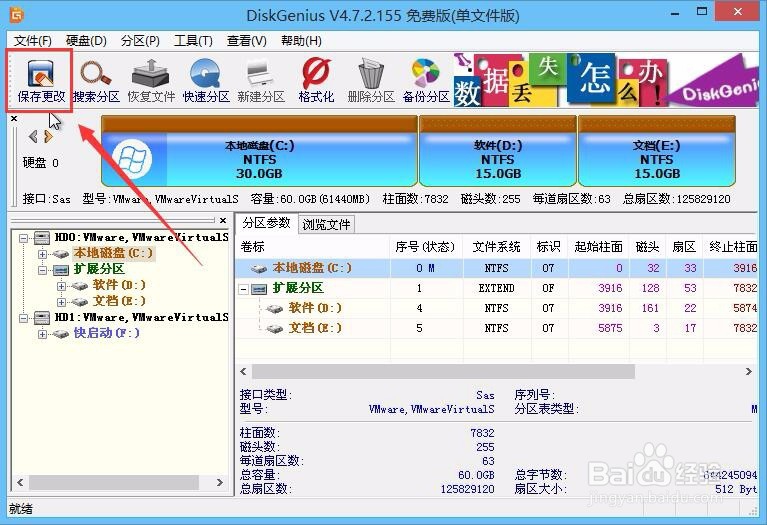
5、反过来思考,除了取消C盘分区激活状态外,若原来系统激活分区是其他D、E盘,我们也可以用上面的方法取消当前分区激活状态,转而设置大家熟悉的C盘为活动分区。